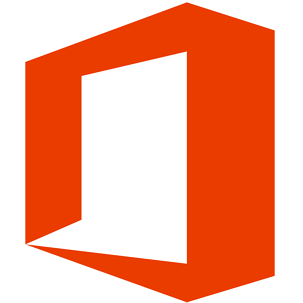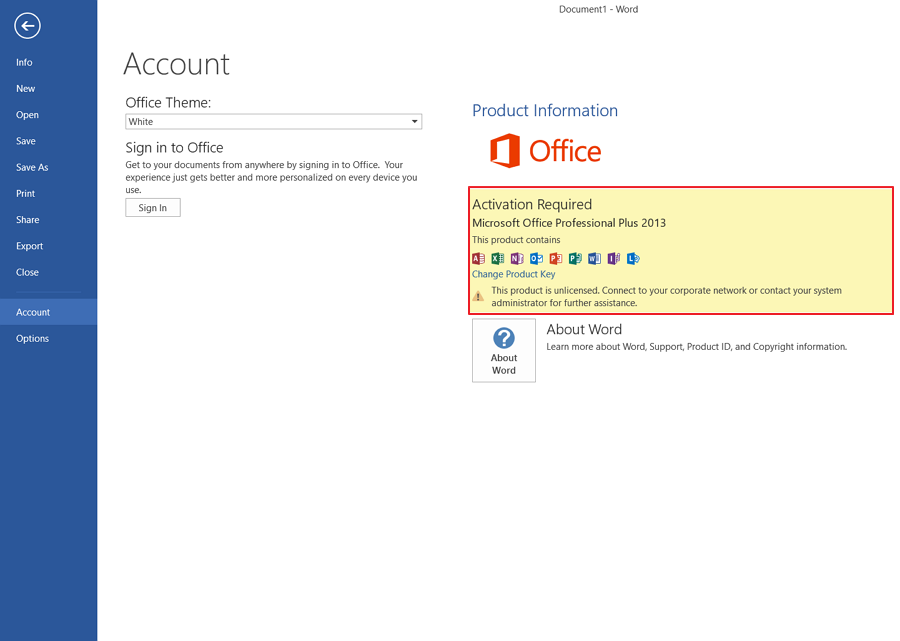Kompletny przewodnik po instalacji pakietu Microsoft Office 2013 dla początkujących
Kto nie zna pakietu Microsoft Office, to oprogramowanie biurowe zdecydowanie znajduje się na komputerze / laptopie. Jedną z najczęściej używanych wersji pakietu Microsoft Office jest pakiet Microsoft Office 2013.
Microsoft Office 2013 został oficjalnie uruchomiony w29 stycznia 2013 r., Kiedy to oprogramowanie zostało przyjęte z zadowoleniem przez użytkowników, którzy wcześniej korzystali ze starszej wersji Microsoft Office 2007 i Microsoft Office 2010.
Chociaż ma funkcje i zastosowania, które nieznacznie różni się od swojego poprzednika, Microsoft Office 2013 ma menu i nawigację, które są bardziej nowoczesne i minimalistyczne. Oczywiście jest to plus sam w sobie z pakietu Microsoft Office 2013. Wewnątrz znajdują się 4 główne programy, a mianowicie Microsoft Word, Microsoft Excel, Microsoft PowerPoint i Microsoft OneNote.
Jak zainstalować pakiet Microsoft Office 2013
W tym artykule wyjaśnięw pełni, jak zainstalować Microsoft Office 2013 dla początkujących. Od rozpoczęcia pobierania pliku instalatora do procesu instalacji, wszystko dokładnie omówię. Zobaczmy, jak zainstalować Microsoft Office 2013 poniżej:
1. Pobierz plik instalatora pakietu Microsoft Office 2013 przez ten link. Rozmiar pliku to około 2 GB. Następnie upewnij się, że zainstalowałeś WinRAR w celu późniejszego rozpakowania pliku. Jeśli go nie masz, pobierz go przez ten link.
2. Po zakończeniu pobierania pliku instalatora wyodrębnij go, klikając prawym przyciskiem myszy Wyodrębnij tutaj / Wyciąg z ...
3. Kolejnym krokiem jest montaż na wirtualnej płycie DVD. Sztuką jest kliknięcie pliku prawym przyciskiem myszy, a następnie wybranie Mount.

4. Podczas montażu wprowadź Napęd DVD lub Napęd CD wtedy kliknij 2x plik o nazwie konfiguracja.

5. Zaakceptuj warunki korzystania z pakietu Microsoft Office 2013, sprawdzając tekst Akceptuję warunki tej umowy następnie wybierz Kontynuuj.

6. Następnie wybierz Zainstaluj teraz.

7. Poczekaj na zakończenie procesu instalacji pakietu Microsoft Office 2013.

8. Proces instalacji pakietu Microsoft Office 2013 jest zakończony. Następnie wybierz Zamknij.

9. Jeśli otrzymujesz to powiadomienie przy pierwszym otwarciu aplikacji Microsoft Office 2013, po prostu wybierz je Zaakceptuj.

10. Microsoft Office 2013 został pomyślnie zainstalowany na twoim komputerze / laptopie. Korzystaj z tego oprogramowania mądrze.

W ten sposób całkowicie instalujesz pakiet Microsoft Office 2013na każdym kroku towarzyszą im zdjęcia. Po zainstalowaniu pakietu Microsoft Office 2013 musisz zrobić jeszcze jeden krok, czyli aktywować pakiet Microsoft Office 2013, aby w pełni korzystać z jego funkcji i zastosowań.
Aktywując się, nie zrobimy tegobałagan z wyskakującymi powiadomieniami wielokrotnie, które każą nam natychmiast aktywować Microsoft Office 2013. Jak to zrobić? To naprawdę proste, omówiłem to dokładnie w poniższym samouczku. Do zobaczenia w następnym samouczku, miejmy nadzieję przydatnym!